Pulihkan kunci lisensi untuk perangkat lunak yang diinstal
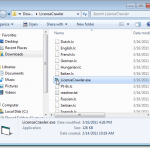
- 4364
- 1336
- Enrique Purdy
Kami sebelumnya telah menulis tentang metode untuk memulihkan kunci lisensi untuk program Microsoft Windows dan Microsoft Office menggunakan alat yang disebut Produkey. Produkey adalah program hebat dari Nirsoft yang bekerja dengan produk Microsoft dan perangkat lunak pihak ketiga juga.
Kami telah menemukan alat gratis lain, disebut LisensiCrawler, yang memulihkan kunci lisensi dengan merangkak melalui registri untuk menemukan semua kunci lisensi dan nomor seri untuk semua perangkat lunak yang diinstal pada sistem Anda.
Daftar isiUnduh LisensiCrawler dari
http: // www.Klinzmann.Nama/Lisensicrawler_Download.htm.
CATATAN: Kami memilih untuk mengunduh LisensiCrawler dari freewarefiles. Softonic memiliki proses pengunduhan tambahan yang harus Anda lalui untuk mendapatkan file. Saya juga melakukan pemeriksaan virusotal di situs web mereka dan file pengaturan dan keduanya bersih untuk malware/spyware. Program ini memang menampilkan beberapa iklan di dalamnya saat Anda melakukan pencarian, tetapi Anda dapat menonaktifkannya dengan mudah.
Anda akan mendapatkan .ritsleting file dari freewareFiles. LisensiCrawler tidak perlu diinstal. Cukup, unzip file yang Anda unduh dan klik dua kali LisensiCrawler.exe file untuk dijalankan LisensiCrawler.
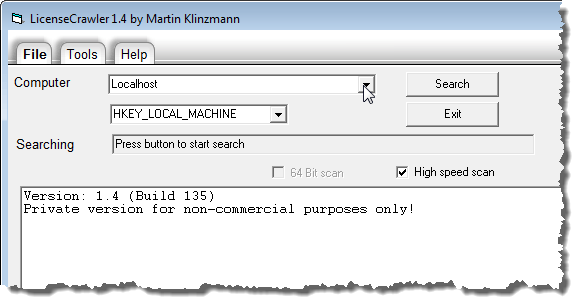
Itu Mencari komputer kotak dialog ditampilkan saat LisensiCrawler Mencari mesin lain di jaringan.
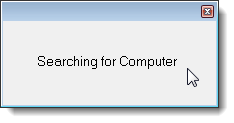
Jika tidak ada mesin lain di jaringan, kesalahan ditampilkan. Jika mesin lain ditemukan di jaringan, mereka ditampilkan di Komputer Daftar drop-down. Pilih mesin dari Komputer Daftar drop-down.
CATATAN: Anda akan memerlukan nama pengguna dan kata sandi yang valid untuk mesin jarak jauh yang Anda pilih di jaringan dan kemampuan untuk mengakses registri.
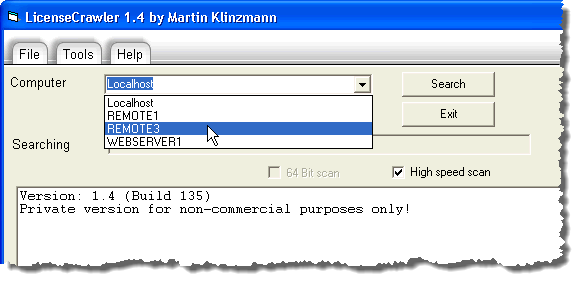
Anda dapat mengubah jalur registri dengan memilih opsi dari daftar drop-down di bawah Komputer Daftar drop-down. Kami menyarankan Anda meninggalkan jalur registri sebagai default, Hkey_local_machine.
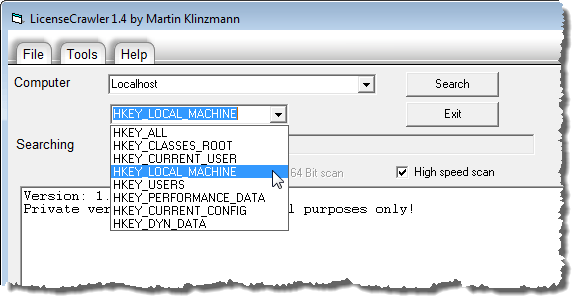
Untuk memulai pencarian kunci lisensi Anda, klik Mencari.
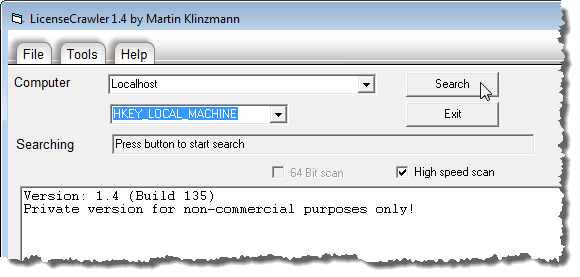
Beberapa kotak dialog iklan dapat ditampilkan sebelum pencarian dimulai. Klik Nonaktifkan layar ini. Anda dapat memilih Dekat setelah waktu habis Kotak centang, sebagai gantinya, tidak memiliki tampilan iklan lagi setelah hitungan mundur selesai.
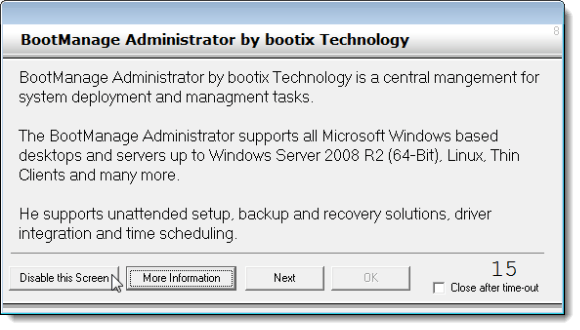
Setelah hitungan mundur selesai, Anda dapat mengklik OKE Untuk menutup kotak dialog.
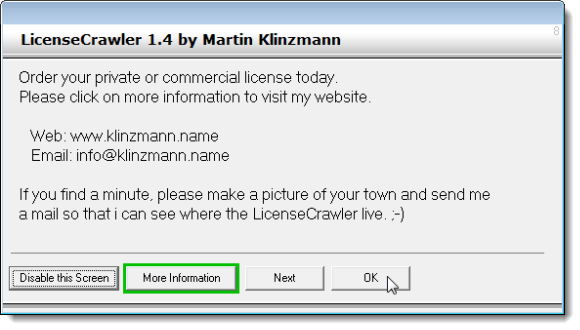
Kunci yang dicari di tampilan di Pencarian Edit kotak saat pencarian berlangsung. Saat pencarian selesai, Pencarian EDIT BOX menunjukkan pencarian Selesai. Jumlah nomor seri ditampilkan di bawah Pencarian Kotak Edit dan Kunci Lisensi dan Nomor Serial ditampilkan di kotak teks besar.
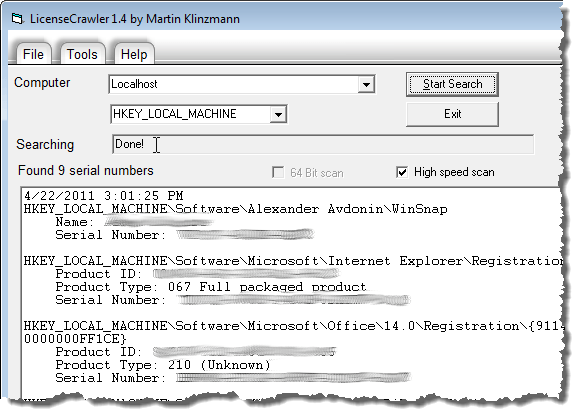
Anda dapat menyimpan kunci lisensi dan nomor seri ke file teks biasa atau file teks terenkripsi. Untuk menyimpan file teks terenkripsi, pilih Simpan dienkripsi dari Mengajukan menu.
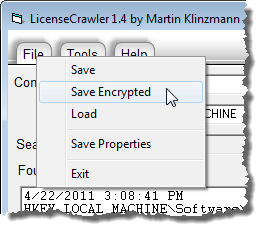
Itu Simpan sebagai Tampilan kotak dialog. Arahkan ke folder tempat Anda ingin menyimpan file.
CATATAN: Folder default adalah LisensiCrawler folder, di mana LisensiCrawler.exe file terletak. Kami menyarankan Anda menyimpan file di LisensiCrawler map. Ini memungkinkan Anda untuk dengan mudah mencadangkan kunci lisensi dan nomor seri ke drive eksternal hanya dengan menyalin LisensiCrawler map. Kemudian, Anda dapat dengan mudah mengakses kunci lisensi dan nomor seri Anda setelah Anda menginstal ulang windows, jika diperlukan.
Masukkan nama untuk file di Nama file Edit kotak dan klik Menyimpan.
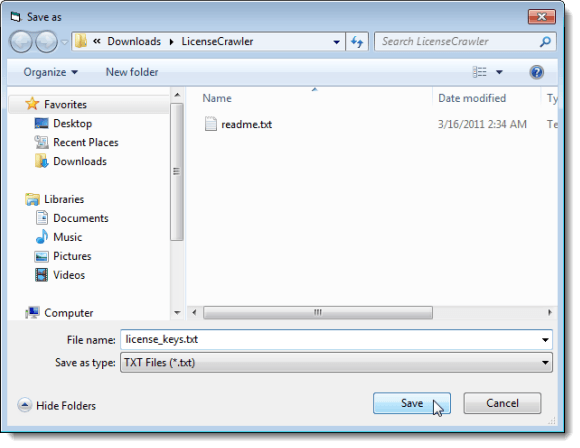
Itu Simpan File Dienkripsi Tampilan kotak dialog. Masukkan kata sandi di kotak edit dan klik OKE. Perhatikan bahwa kata sandi ditampilkan dalam teks yang jelas.
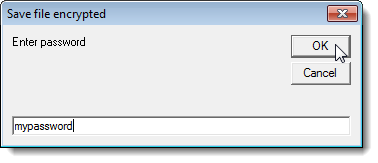
Anda melihat teks terenkripsi dalam file Kunci Lisensi saat Anda membukanya.
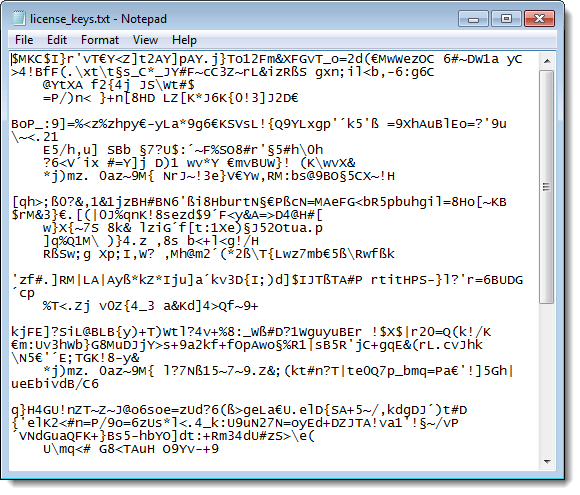
Untuk melihat kunci lisensi Anda dalam teks yang jelas, buka LisensiCrawler, Jika belum terbuka. Pilih Memuat dari Mengajukan menu.
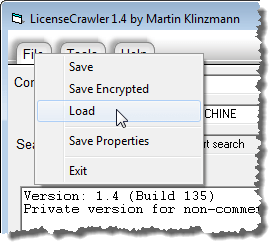
Itu Membuka file Tampilan kotak dialog. Arahkan ke folder tempat Anda menyimpan file teks. Sekali lagi, folder yang dipilih default ke folder yang berisi LisensiCrawler.exe mengajukan. Pilih file teks dan klik Membuka.
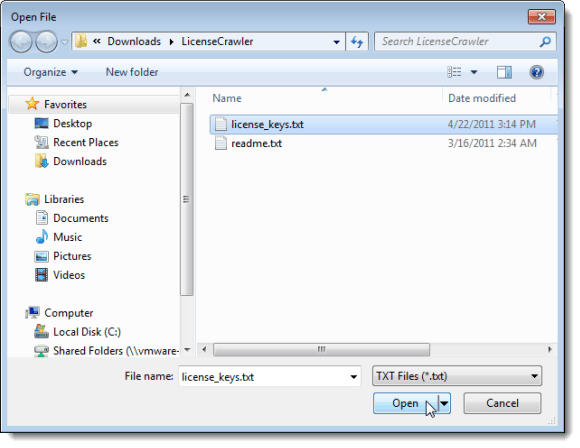
Di File terbuka Kotak dialog yang ditampilkan, masukkan kata sandi yang Anda tetapkan ke file teks terenkripsi di kotak Edit dan klik OKE. Daftar kunci lisensi dan nomor seri ditampilkan di kotak teks besar di LisensiCrawler jendela utama.
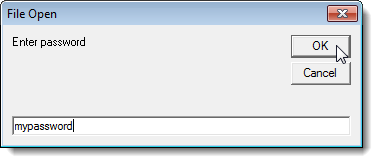
Anda dapat mengubah bahasa yang digunakan LisensiCrawler dengan memilih Bahasa dari Peralatan menu. Jika Anda mengubah bahasa saat berada di program, Anda dapat mengatur kembali file Pengaturan sehingga program dibuka menggunakan bahasa yang baru dipilih di waktu berikutnya. Untuk melakukan ini, pilih Simpan Properti dari Mengajukan menu.
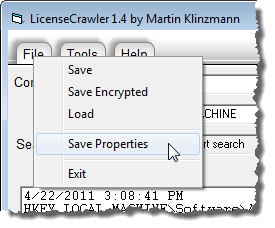
Itu Simpan Pengaturan Kotak dialog ditampilkan lagi. Klik Ya untuk menyimpan pengaturan baru.
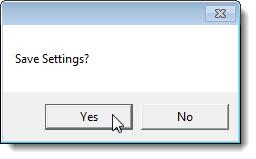
Pengaturan disimpan di LisensiCrawler.ini file di folder yang sama dengan LisensiCrawler.exe mengajukan.
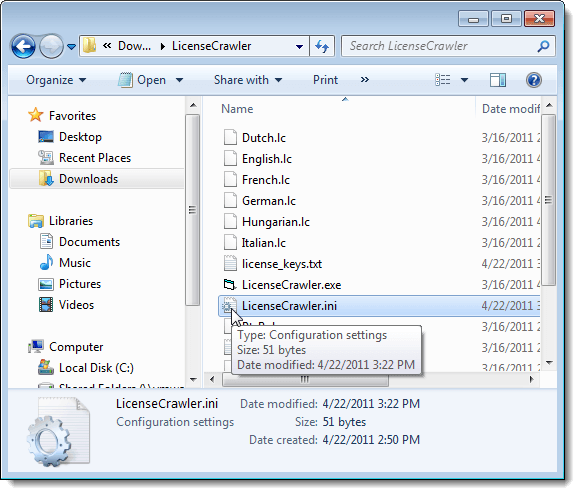
Jika Anda membuka LisensiCrawler.ini file dalam editor teks, Anda akan melihat bahwa bahasa yang dipilih dan fakta bahwa Anda menerima perjanjian lisensi disimpan dalam file tersebut.
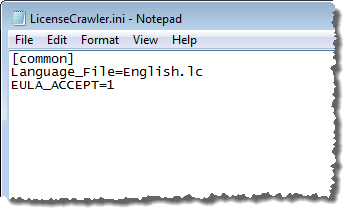
Anda juga bisa berlari LisensiCrawler di baris perintah. Untuk melihat perintah yang tersedia yang tersedia untuk digunakan pada baris perintah, pilih Membantu dari Membantu menu.
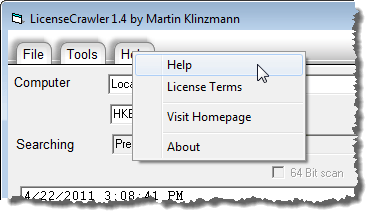
Kotak dialog menampilkan daftar perintah yang tersedia dan contoh penggunaan LisensiCrawler pada baris perintah dengan perintah. Klik OKE di bagian bawah kotak dialog untuk menutupnya.
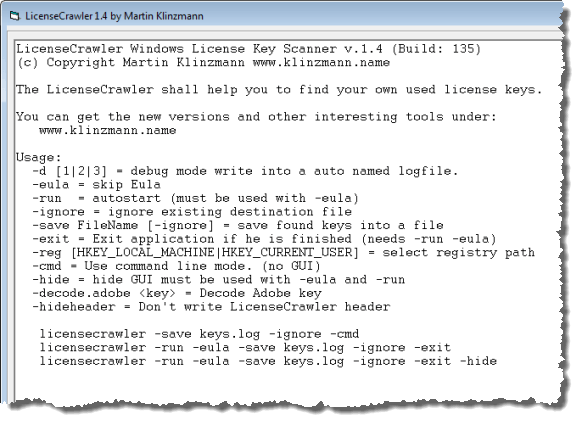
Untuk menutup LisensiCrawler, klik KELUAR.
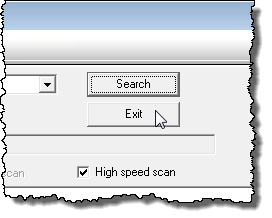
Jika Anda tidak ingin mengenkripsi file yang Anda simpan berisi kunci lisensi dan nomor seri, Anda dapat menyimpannya sebagai file teks biasa. Namun, jika Anda memilih untuk menyimpan kunci lisensi dan nomor seri dalam file teks yang tidak terenkripsi, kami sarankan Anda mengenkripsi data cara lain untuk mengamankan kunci lisensi Anda. Menikmati!
- « Mempercepat windows 7 dan vista dengan mematikan transparansi kaca
- 5 program gratis untuk benar -benar menyeka hard drive »

